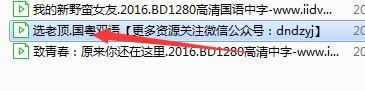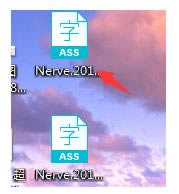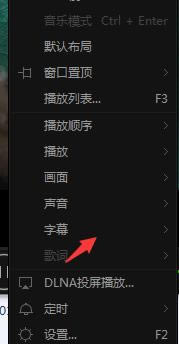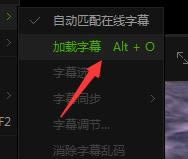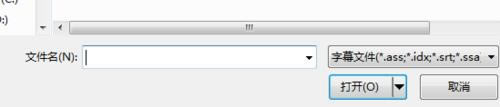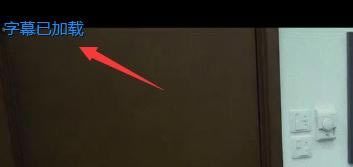爱奇艺万能播放器中实行自已手工添加字幕的详细步骤_装机软件
发表时间:2023-05-31 来源:本站整理相关软件相关文章人气:
[摘要]软件大小: 17.54MB 软件版本: 3.1.48.4189 软件类型:yesky标签: 使用爱奇艺万能播放器的伙伴们,知道在其中如何手动添加字幕吗?相信很多用户还不太了解,想了解的可以去下文看...
-
- 软件大小: 17.54MB
- 软件版本: 3.1.48.4189
- 软件类型:
使用爱奇艺万能播放器的伙伴们,知道在其中如何手动添加字幕吗?相信很多用户还不太了解,想了解的可以去下文看看爱奇艺万能播放器中实行手动添加字幕的详细步骤。
1、首先,我们找到我们没有字幕的这个影片,我们点击打开,进入到爱奇艺播放器的主界面去。
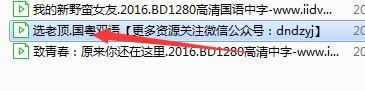
2、同时,我们还是需要保证我们下载的有相关的字幕的,要不然的话,你也没法添加的。
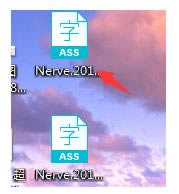
3、都具备齐全的话,我们就可以添加了,打开影片以后,在播放的时候,我们就点击右键,选择字幕。
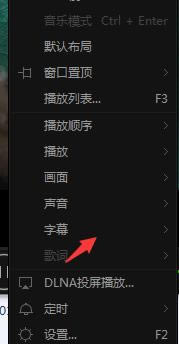
4、在字幕里面有一个加载字幕的,我们就可以点击一下,进入到加载字幕的界面里面就好了。
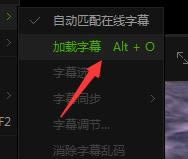
5、加载字幕的时候,我们就需要选择好字幕的位置了,要不然的话,我们也没法进行加载字幕了。
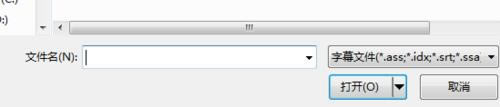
6、选择好了以后,我们就可以看到这个字幕已经加载了,还是比较的方便的,只要我们有就好了。
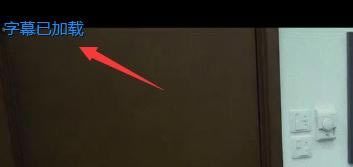
7、然后我们再次右键的时候,选择字幕,我们就可以看到我们使用的是哪个字幕了,也会方便我们调整的。

上文就是小编讲解的爱奇艺万能播放器中实行手动添加字幕的详细步骤,大家都学会了吗?
装机软件,全自动在线安装过程,无需电脑技术,小白在家也可自己完成安装,纯净稳定,装机必备之选!